retour accueil technique matériel
Installation Imprimante TMT20II OPOS
Télécharger les drivers ESPON à jour depuis le LIVE_AEMSOFTS
INSTALLATION DRIVERS
Lancer l'installation du driver ESPON par le setup.exe
Choisir la langue 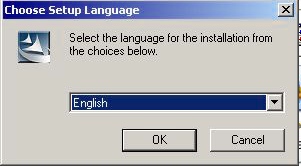
Valider les Conditions Général d'utilisation, et valider les reglages tel que renseigner par defaut jusqu'à cette ecran :
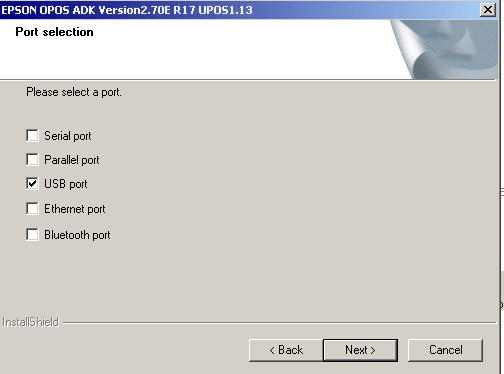
Cocher les options comme marqué ci-dessus, puis valider et terminer l'installation du drivers.
Une fois l'installation terminé, le drivers se lance.
INSTALLATION IMPRIMANTE
Faire un Clic droit sur “POSPrinter” et Add New Device:
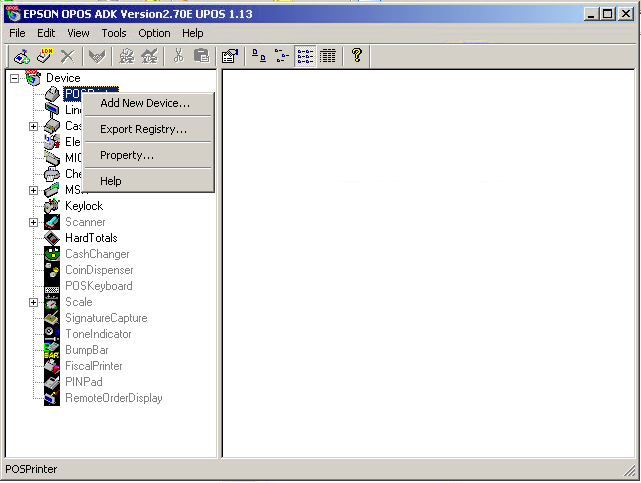
Puis sélectionner le BON modèle d'imprimante via le menu déroulant:
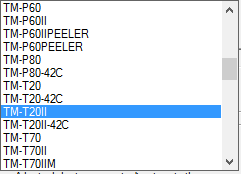
et renseigner le champs en bat a gauche avec IMPRIMANTE en majuscule comme ci-dessous
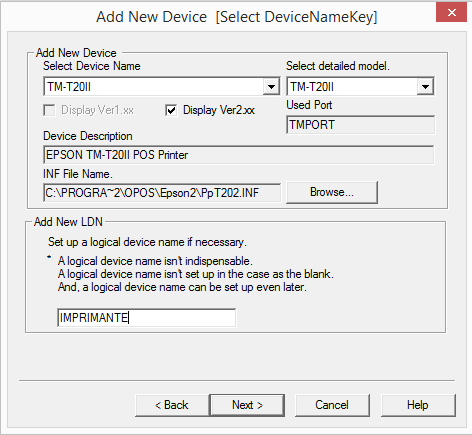
valider avec le bouton NEXT
Vérifier que le champs TMPORT pointe bien sur la bonne imprimante ( dans le cas ou une autre imprimante EPSON soit déjà installée )
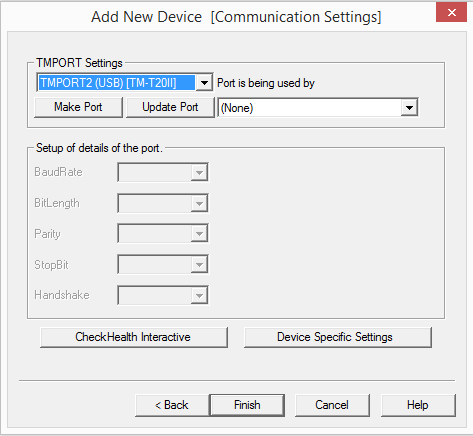
A l'aide du bouton  tester que l'impression fonctionne bien en appuyant sur start comme ci-dessous
tester que l'impression fonctionne bien en appuyant sur start comme ci-dessous
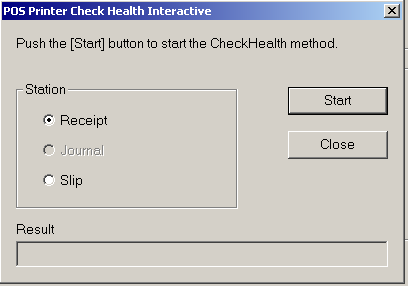
Une impression doit ce faire, appuyer sur close puis  pour terminer l'installation.
pour terminer l'installation.
BASE DE REGISTRE
Ouvrir le regedit.
allez dans HKEY_LOCAL_MACHINE\SOFTWARE\OLEforRetail\ServiceOPOS\POSPrinter ou HKEY_LOCAL_MACHINE\SOFTWARE\WOW6432Node\OLEforRetail\ServiceOPOS\POSPrinter pour les systèmes 64bit.
Faire un clic droit sur POSPRINTER → NOUVEAU → Clé

Renommer la clé en “IMPRIMANTE comme ci-dessous :
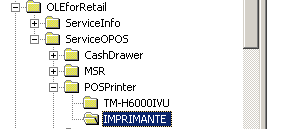
CONFIGURATION STORE-POS
Dans le 789HH Onglet Communication sélectionner le type d'imprimante Chèque ( dans le cas ou il y a une partie d'impression chèque ) :

Puis dans l'onglet Impression :

Valider et relancer STORE-POS
retour accueil technique matériel
